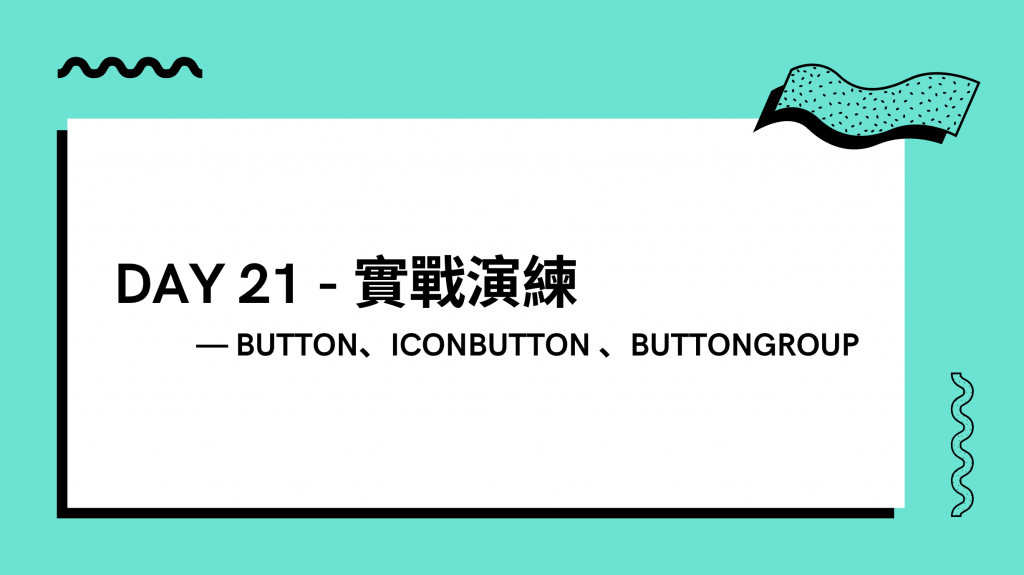
從今天起到結賽都會是實戰演練的環節了!
接下來的日子真槍實彈、彈無虛發,帶大家從理論走向實踐,把一些基本的元件實作出來吧!
老樣子我的風格是不會直接開始上 Code ,貼心如我當然是要來先帶大家理解一下整個實作流程啦!
那主要就是以下四大步驟,分別會對應到的是 Interface/TS、HTML、CSS、JS/React!
這邊如同四大天王總是會有五個人的定律,這裡其實也是有第五點(或是說第零點),那就是 Day 29 會介紹到的單元測試,之所以有可能是第零點的原因是走 TDD(測試驅動開發)的流程,但我並之前沒走過 TDD 的流程,而詳細做測試的幾種方法我都會在 Day 29 跟大家好好說明清楚,並補上一些小 Demo !
在知道怎麼去實作一個元件後,這篇章介紹的重點會放在 Interface 和 JS / React 的處理上,HTML 和 CSS 因為通常挺直覺的,因此有遇到特殊情況的時候才會提,如果好奇的話可以再去看 Github Source Code,而測試就更不用說,並不是這系列的重點,而且逐篇介紹也會有點冗長,就先集中到 Day 29 再說吧!
前言講完了,那就事不宜遲開始吧!
想先看 Code 或是 Demo 的由此去
Github Repo: ithelp-ui-demo
Live Demo:Button
一樣先介紹一下它的介面會包含什麼:
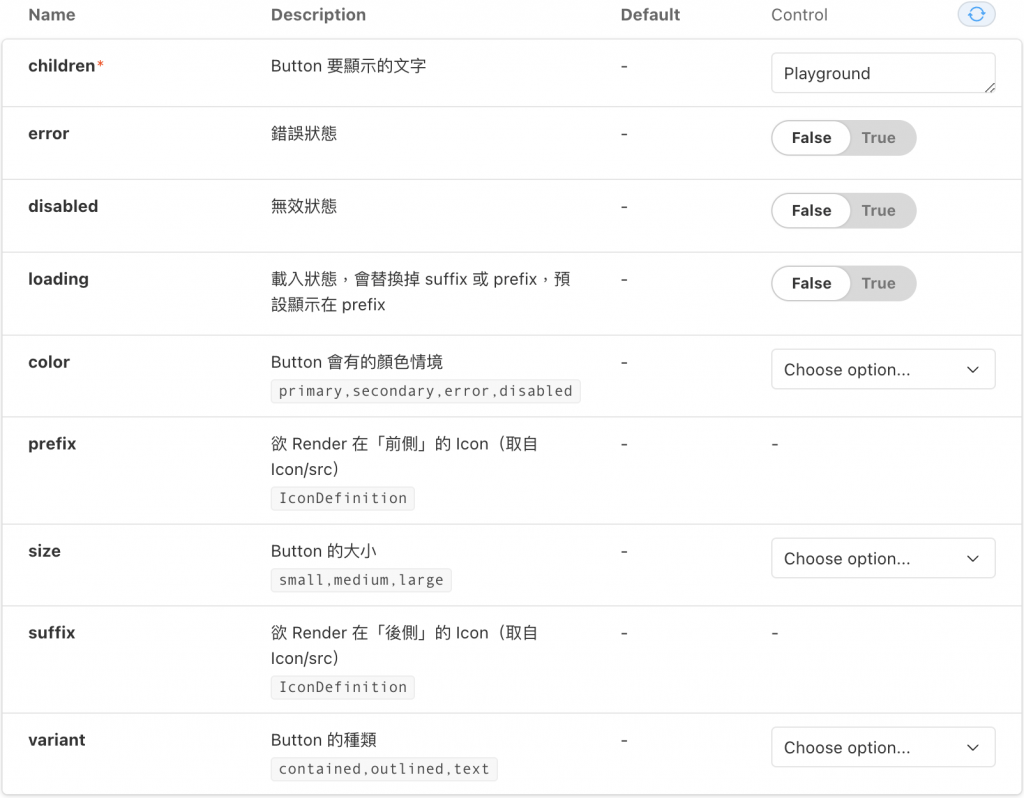
在往後實作 Interface 都有一個重要的概念:
先繼承原生 HTMLElement 的 Props 再來擴充需要的 Props!

到這邊可能會有人問 Hover 的 onMouseEnter 和 onMouseLeave 的情況怎麼處理?
這時候就可以來觀念釐清一下了,現在前端開發已經將元件根據功能切得挺細的,因此作為一個 UI 元件的 Button 功能就要很純粹,他該做的事情就是被點擊然後觸發對應的行為。
至於提供 Hover 顯示資訊這個功能的 UI 元件是 Tooltip,若是有更多客製化的需求可能比較適合手刻客製化,而不是去無限擴張 Button 這個 UI 元件,導致最後元件複雜到難以使用。
但當然,這是我參考的 Ant 、 Material 和個人開發經驗的想法 ,實際上如果系統有很頻繁地需要讓 Button 在 hover 時多做點事的話,那放進去也是沒有問題的,重點還是團隊協作者或是讓要使用 Button 的開發者能有一個共識。
在 Button 的元件實作這邊,可以看到主要都是在把 Props 轉換成可以使用的 Tailwind Utility Class,主要是使用在 Typography 有講到的鍵值對比對 和 簡易的三元判斷來實作。
比較值得看的就是在 prefix Icon 、 suffix Icon 和 loading 的處理了。
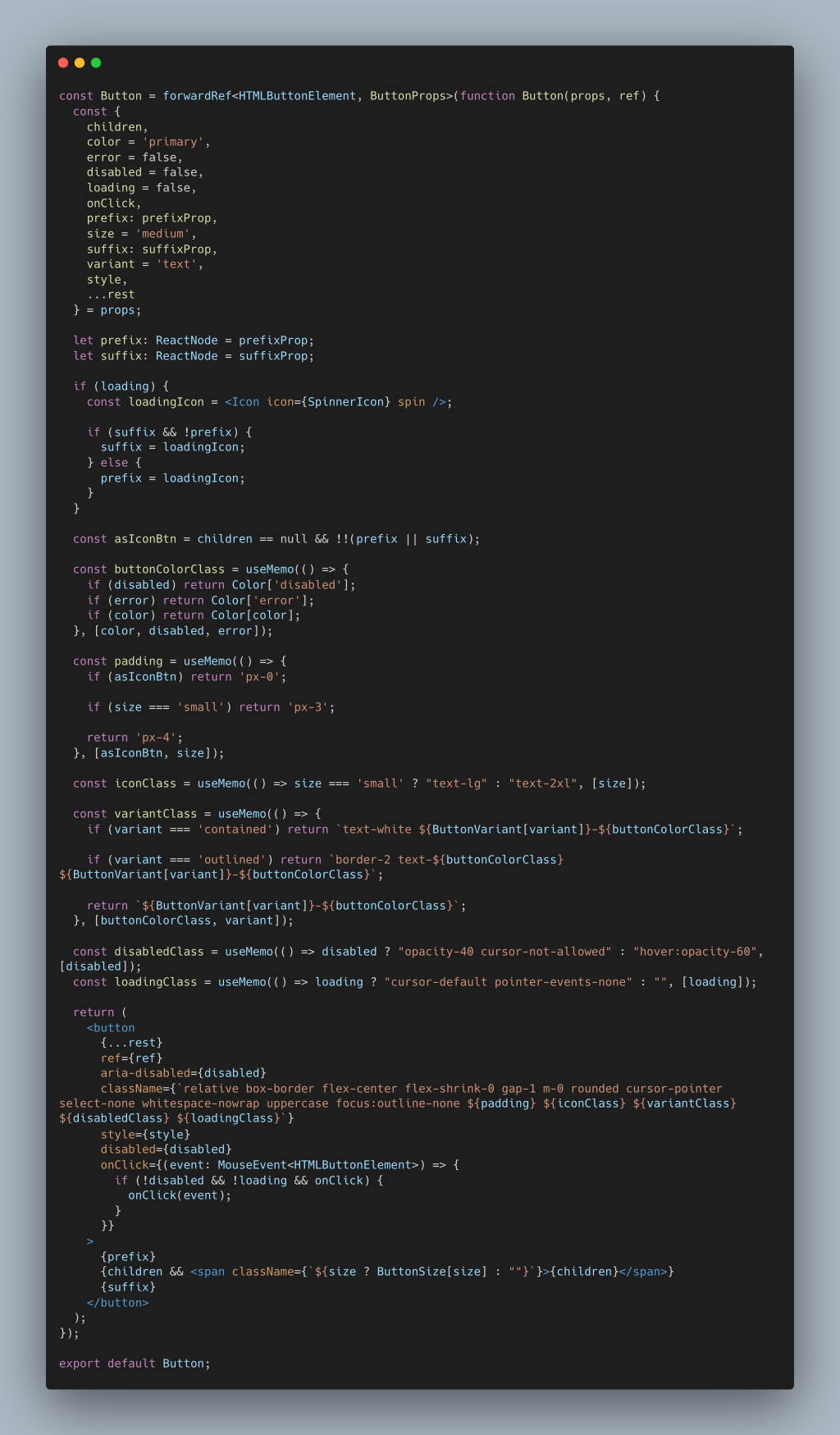
至此就完成 Button 的實作啦!
完整的程式碼我有放在 Github Repo: ithelp-ui-demo
一樣有做一個 Storybook Live Demo(待補) ,可以讓大家玩玩看不同的 Props 變化:
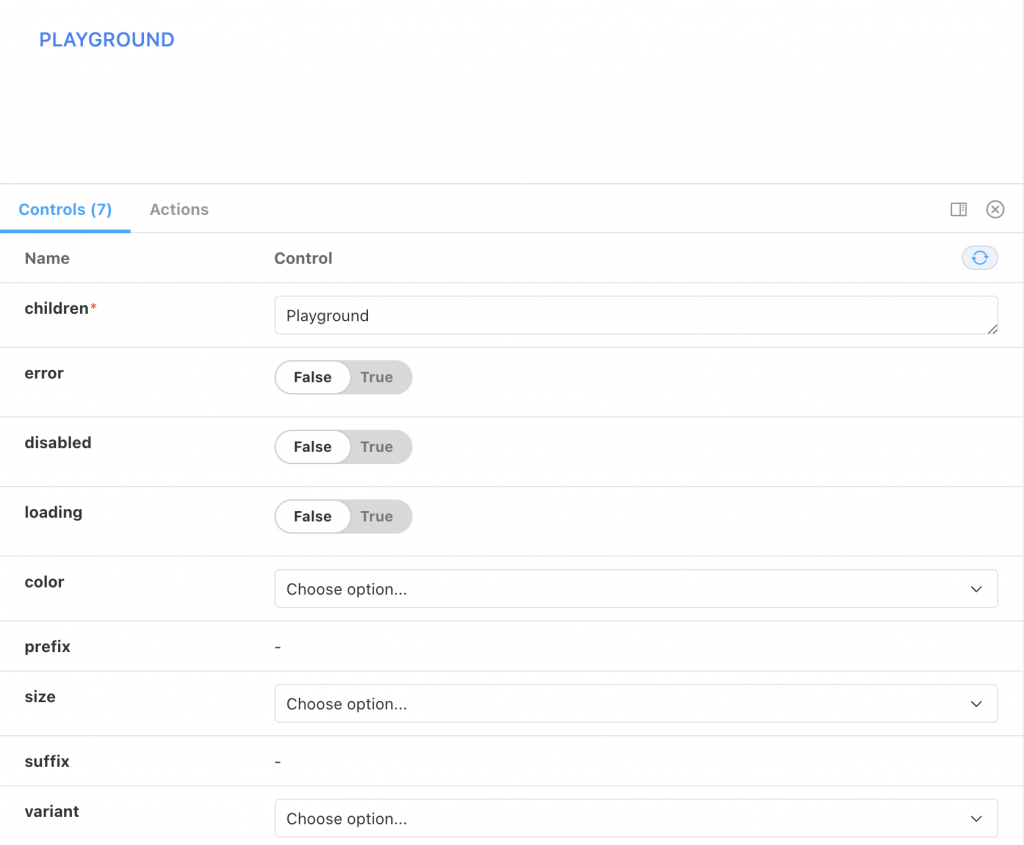
另外也展示了一下其他的情境:
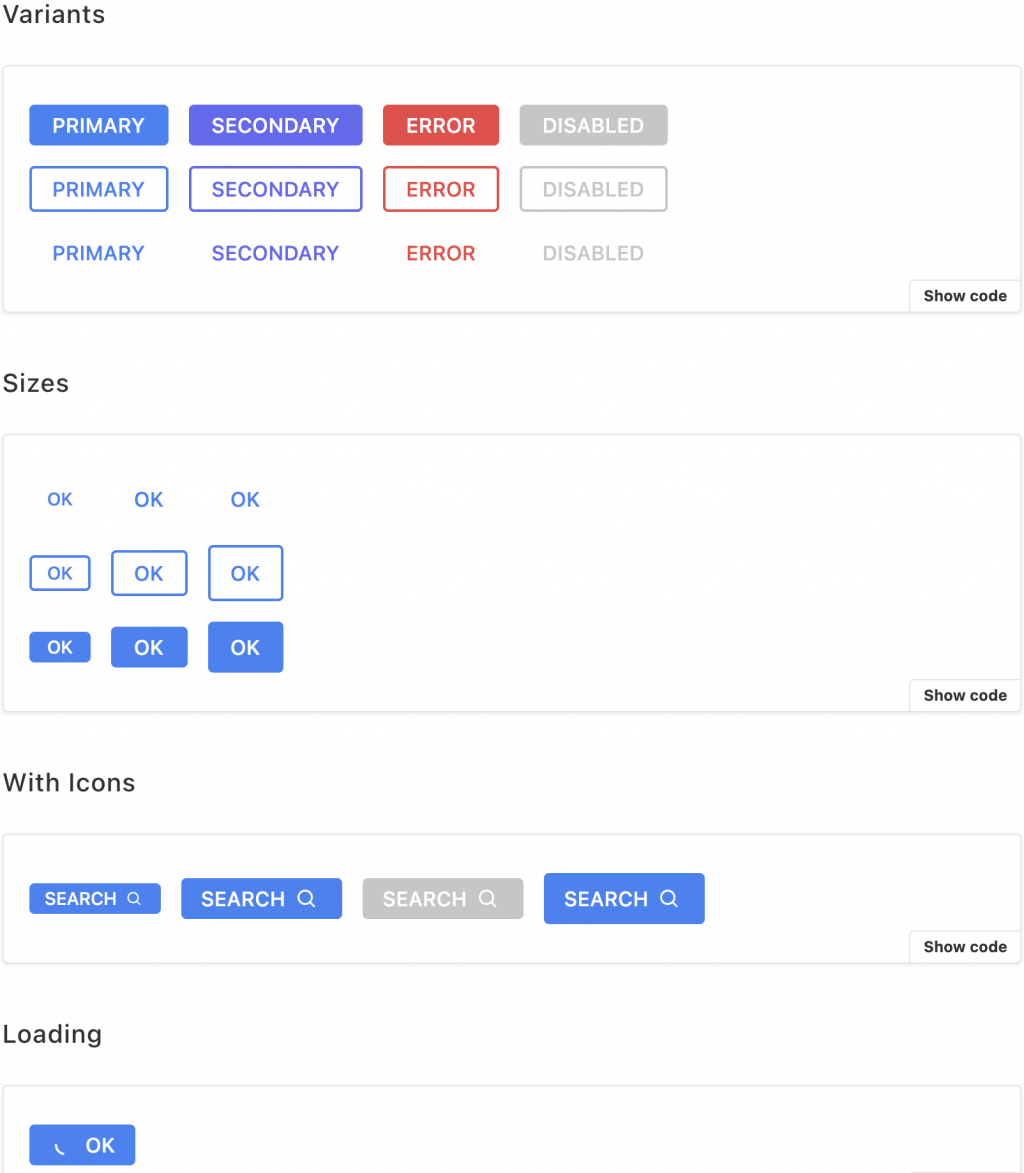
Button 講完後順便大放送把 IconButton 和 ButtonGroup 的實作講一下!
顧名思義就是把 Button 封裝成可以單一 Icon 的形式。
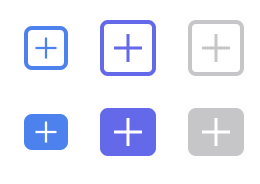
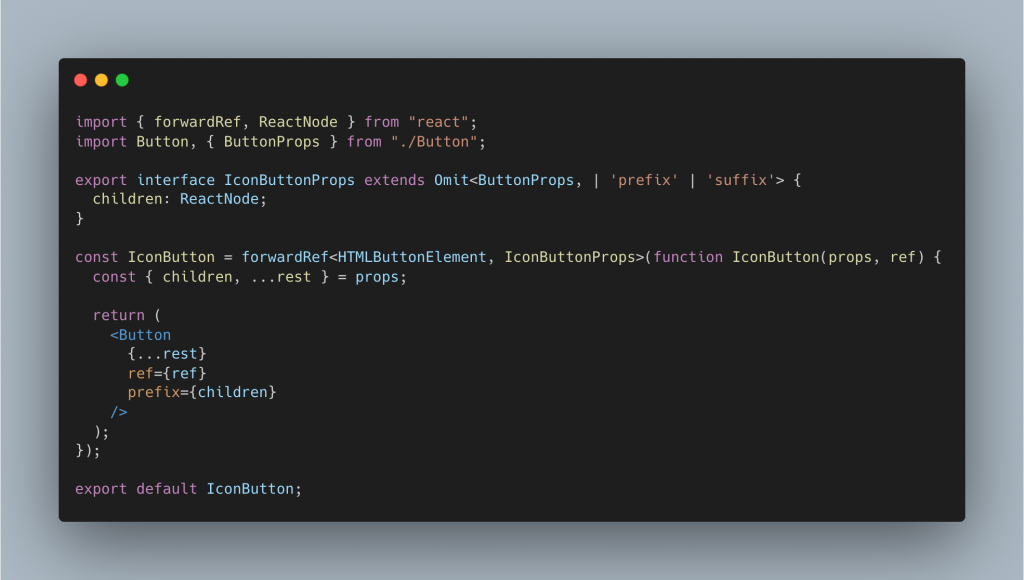
<IconButton variant="outlined" size="small">
<Icon icon={PlusIcon} />
</IconButton>
在 ButtonGroup 就沒有 IconButton 這麼單純了,但基本上也只是在把原本的 ButtonProps 整合在一統一給到其下的子 Button 們。
而新增的 Props 主要就 attached、spacing 和 orientation 三個:
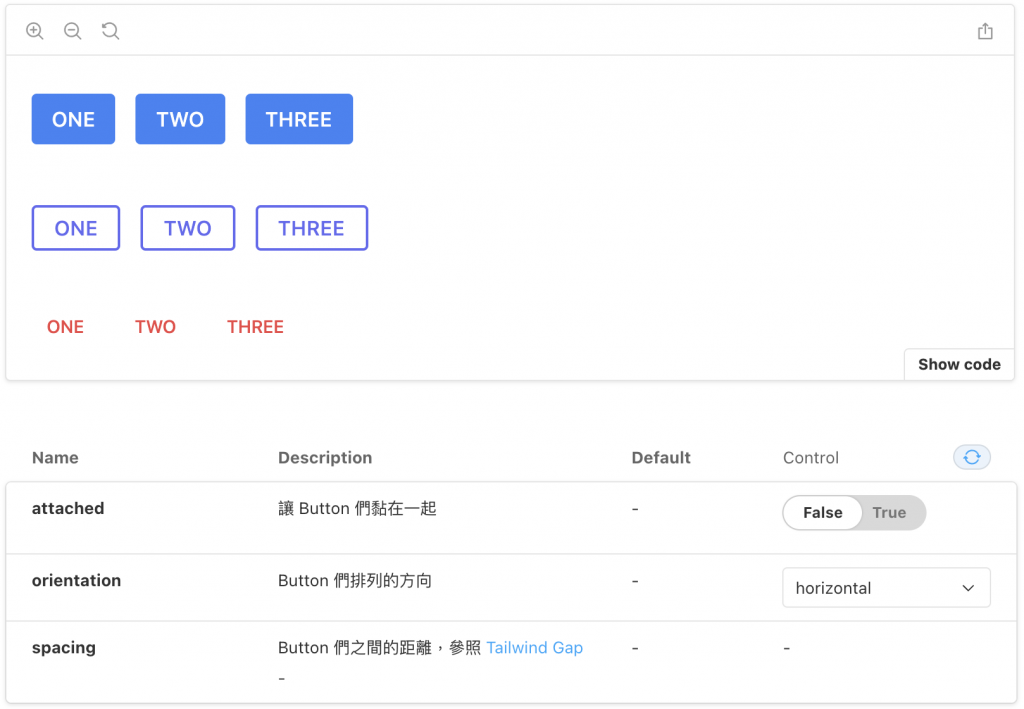
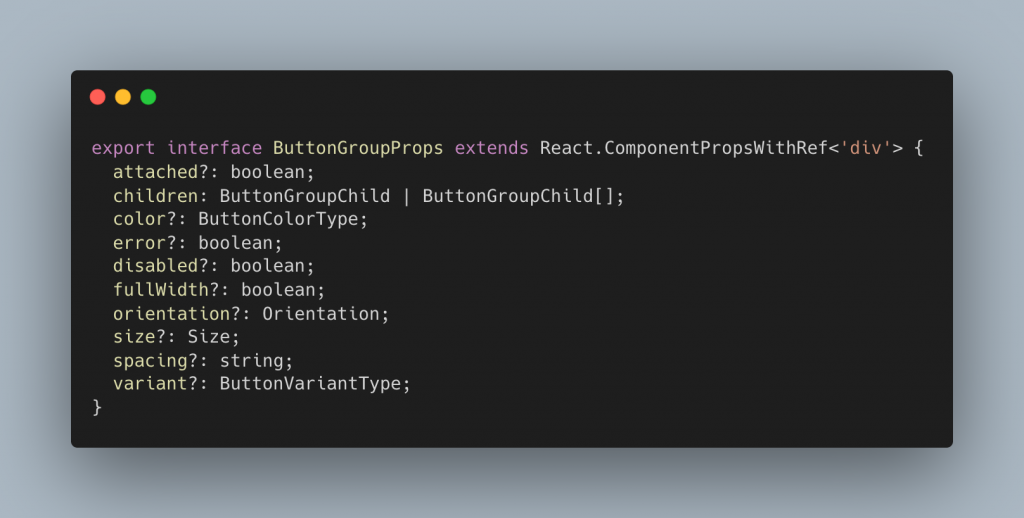
這邊比較需要注意的是用到 React.cloneElement 的概念,這個 API 是 React 讓我們能複製傳進來的 Children 用的。
會需要的原因是要統一管理子 Button 們,因此是把 Props 統一後再 Clone 時再賦予一次,這樣的話不管使用者在 ButtonGroup 底下給了 Button 哪些重複的屬性,都能夠被 ButtonGroup 這邊洗掉而以 ButtonGroup 給的值來呈現。
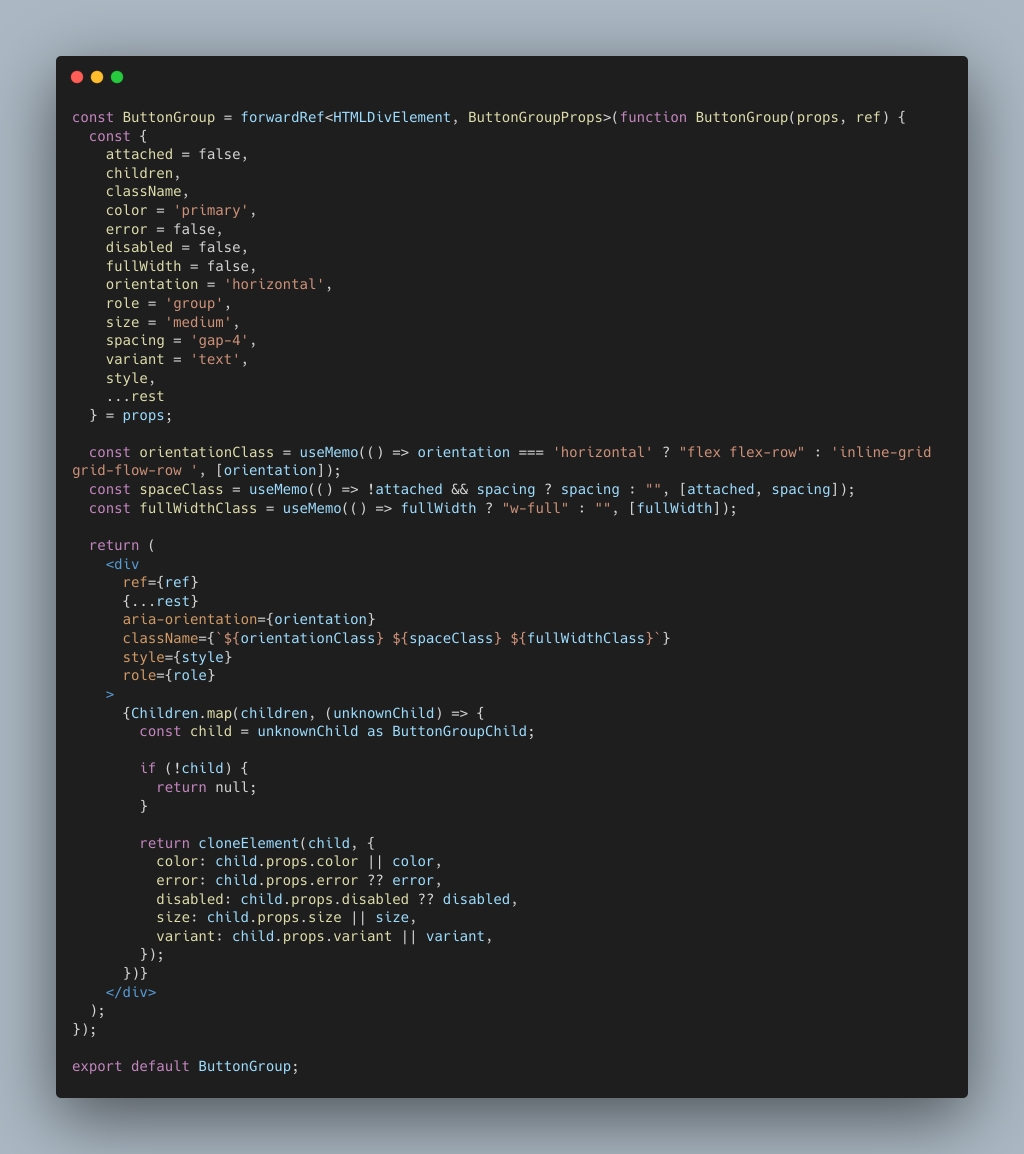
第一篇的元件實作完成!可能一次塞得有點多東西希望讀者們不會消化不良,也可以先存著等到之後要實作 Button 時在來看,程式碼的部份就不講太多細節,主要會以補充的方式來跟大家說實作過程中需要注意的點,若還是有不懂或是寫錯的地方就再麻煩各位讀著們幫忙抓錯了!
